「Googleアナリティクスへの登録方法がわかりません。何をどう分析したらいいかもわかりません。」
そんなGoogleアナリティクスに関する悩みを累計1000記事以上書いてきたタケが解決します。
この記事を見れば、Googleアナリティクスの登録手順とどう分析すればいいかが全てわかります。
少し難しいGoogleアナリティクス分析ですが、知らないとブログ運営に失敗してしまいますので、ぜひ参考にしてみてください。
※ 当サイトの情報は少し古くなってきています。SNSやUdemy、YouTubeの発信内容を参考すると実力がアップします!

ASP担当4社、法人化を達成した私「たけ」の公式LINEです。
下記のキーワードを入力すると、豪華プレゼントが配布されます。
- 「SWELL操作」:SWELLの操作方法や時短コンテンツ
- 「有名ブロガー」:SNSなどで有名なブロガーを抜いた記事を公開しています(検索1位になったのは2025年3月7日時点です)
- 「サクサク1位」:ガラ空きキーワードを探す方法を解説しています。
- 「予定」:セミナーやイベント・懇親会の情報などが届きます。
\ 豪華プレゼント続々追加予定 /
LINEへは指定された文字だけを送信してください。
すぐに返信が来ない場合は、文言を確認して再度送信をお願いします!
- 副業特化ブログ「ゼロイチ」マスターコース!WordPressの設定・記事作成から話題のAIまで完全網羅
- ブログで結果を出す実践ライティング講座!SEOで検索1位獲得と成約までをスピードアップ
- Udemy講師プロフィール
A8.net、felmat、レントラックス、アクセストレード、もしもアフィリエイト(敬称略)に担当者付。
ブログ実績はこちら:A8.netブラックS(3ヶ月で300万円)フィギュアゲット
たけの自己紹介
- 2017年からブログ運営開始
- 最初の1年間は稼げず終了、2年目から収益化。
- 2024年は最高月397万円の実績(年間2,500万円以上の発生)
- Webライターでも最高月50万円
- 2024年に法人化、株式会社キープビジョン
- 2025年:千葉県船橋市の副業ゆるコミュニティ「ふなばし副業会」を発足
- Udemy講師として副業に関するコース販売(審査通過済)
- A8ブラックSランクのフィギュア獲得
副業の体験談を発信中!今となってはブログに挑戦してよかったです!
またYouTubeやX・収入加速プロジェクトでは失敗から学んだ副業の稼ぎ方を公開しています。
初報酬から月30万円までの道のりを発信しておりますので、ぜひチェックしてみてください。
\ 豪華プレゼント続々追加予定 /
A8.netブラックSランク取得

執筆者たけの収益詳細はこちら
<各ASPから収益が振り込まれています>

<felmat>

<A8.net>

<アドコミ>

2023年に月100万円を突破、2024年月300万円を突破。
収入の上下動に悩まされつつも、なんとかお金を稼いできました。
過去に挑戦した副業は下記です。
- ブログ:1年間はダメダメだったものの、最高月300万円。継続して月100万円以上を稼げるようになる
- Webライター:最高月収50万円
- せどり:月5万円の達成経験あり
- 治験:何回か経験して稼ぎました
- プログラミング:途中で挫折
- SNS:サービス販売などで月10万円ほど稼げる
- YouTube:SNSと同じぐらい稼げる。Googleからの広告収入は月数千円程度
Googleアナリティクスへの登録手順を画像付きで詳細解説

Googleアナリティクスの登録手順を画像付きでまとめました。
順番通りに進んでいけばいいだけなので、ゆっくりと確実に進んでいってください。
アナリティクスへの登録(トラッキングIDの取得)
Googleアナリティクスへの登録手順は以下のとおりです。
- Googleアナリティクスへアクセスする
- 登録作業を進める
- トラッキングIDを発行する
- トラッキングIDをWordPressに貼り付ける
詳細な作業手順に関しては画像で解説しています。
発行されたトラッキングIDをWordPressテーマやプラグインの指定された箇所に貼っていきます。
【アナリティクス開設手順】
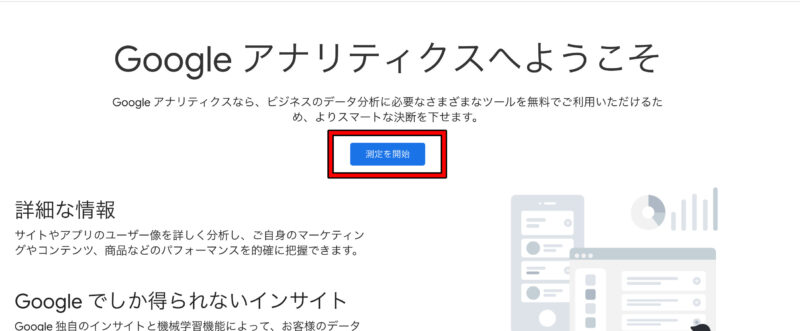
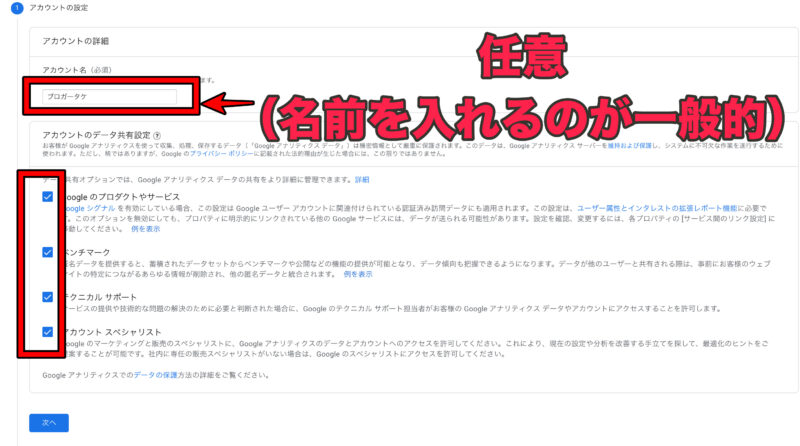
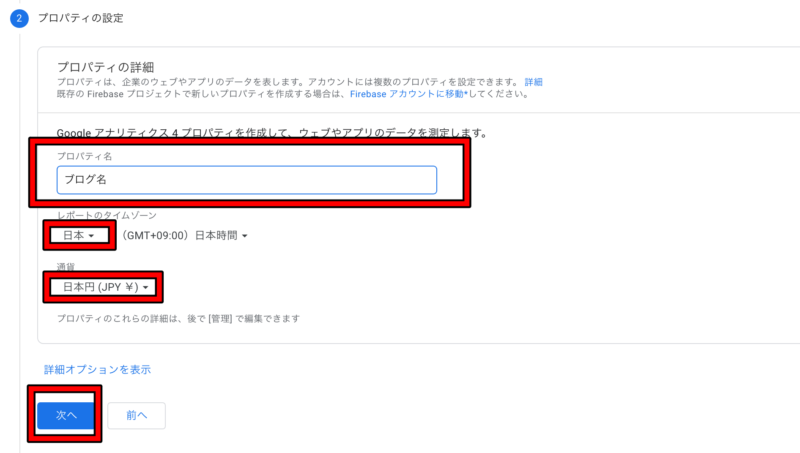
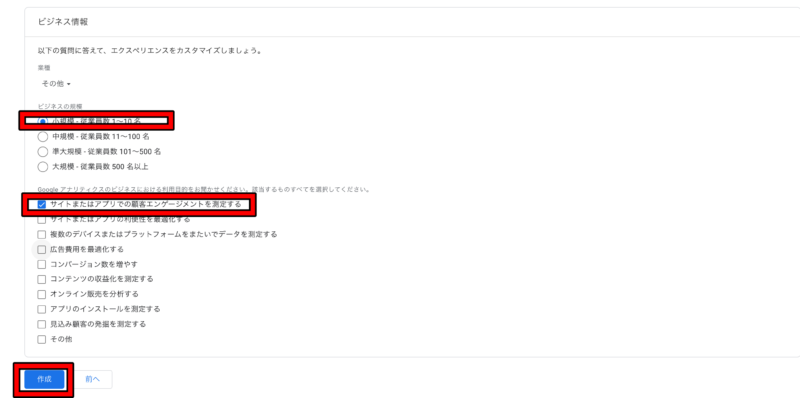
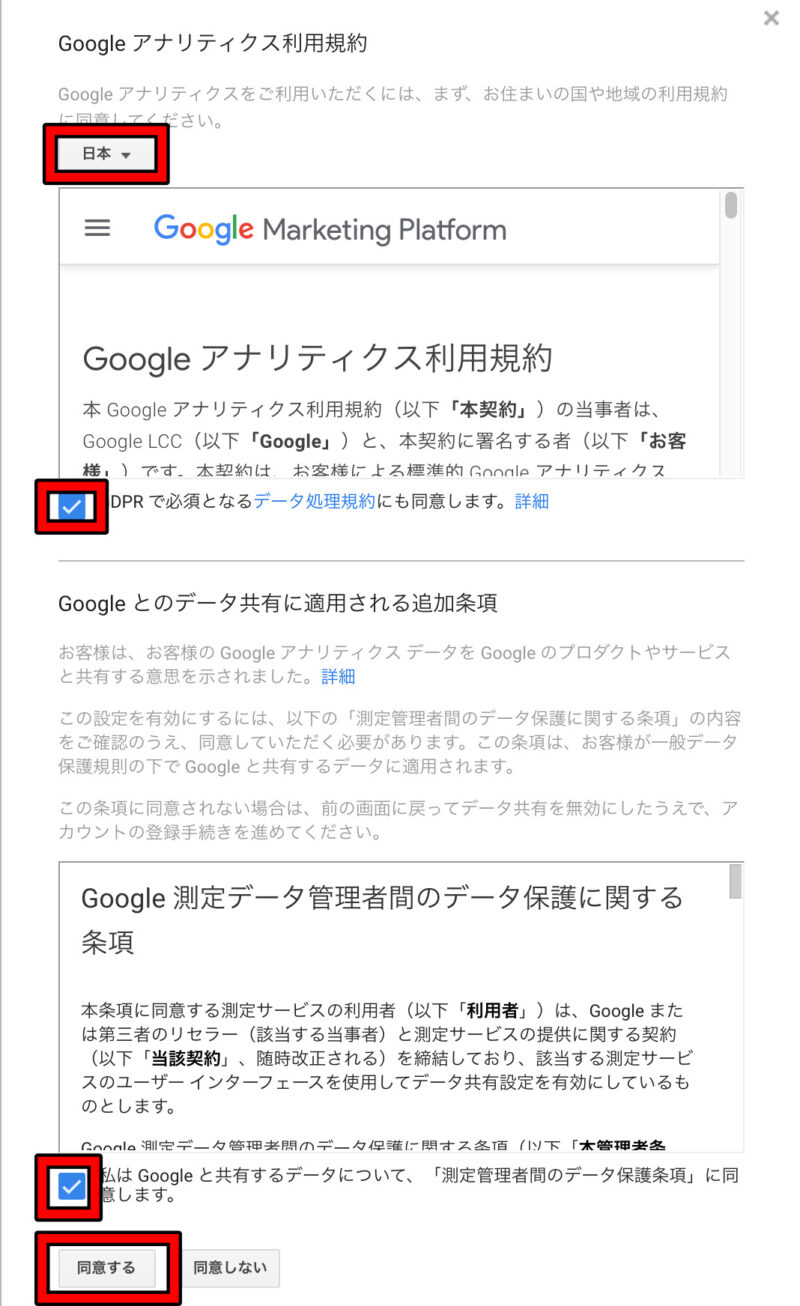
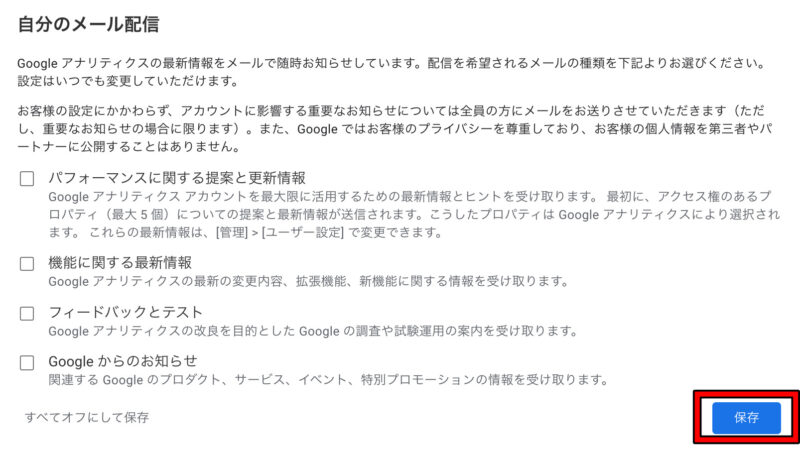
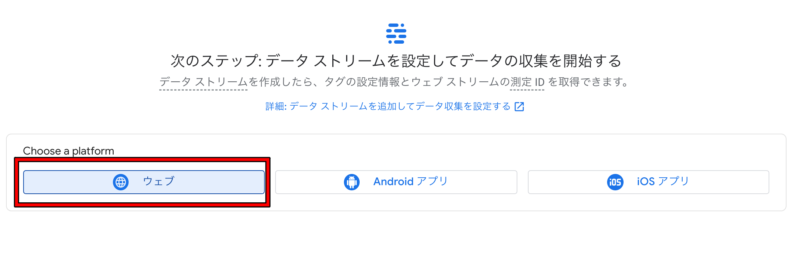
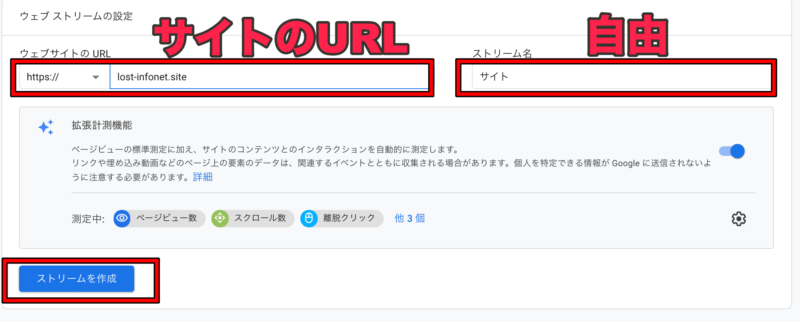
【ConoHa WINGの場合】
- サイト管理をクリック
- サイトセキュリティをクリック
- 下記画像のように設定
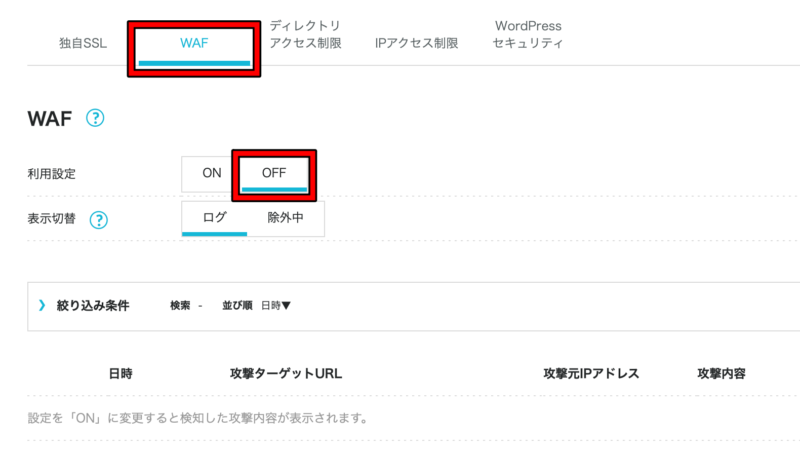
THE・THORのアナリティクス設置
THE・THORのアナリティクス設置に関しては以下の手順で貼り付けることができます。
- 外観
- カスタマイズ
- 基本設定(THE)
- 高度な設定
- </head>直上の自由入力エリア
貼り付ける場所があるので、そこにコードを貼り付ければOKです。
貼り付けるコードは「ストリームを作成」をクリックした後に出てきます(下記画像参照)
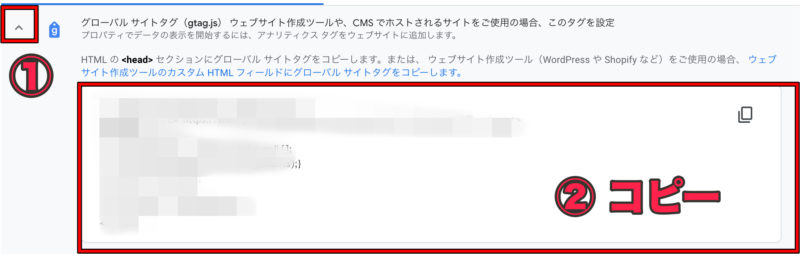
AFFINGER6のアナリティクス設置
AFFINGER6のアナリティクス設置手順は以下のとおりです。
- AFFINGER6管理をクリック
- Google連携/広告をクリック
- アナリティクスコード(トラッキングID)の欄にコードを貼り付ける
Cocoonのアナリティクス設置
- Cocoon設定
- アクセス解析・認証をクリック
- Google AnalyticsトラッキングIDにコードを貼り付け
貼り付けるコードはTHE・THORとは違い、Gから始まるコードですので、その点に注意してください。

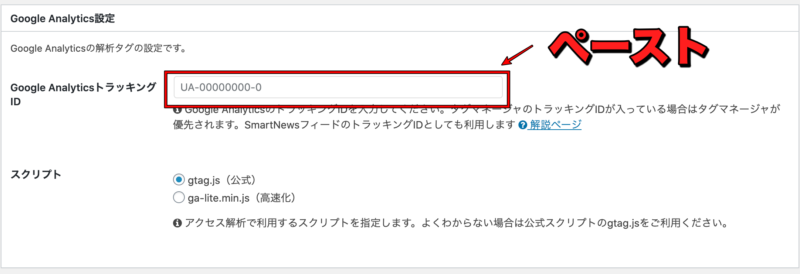
JINでのアナリティクス設置
- HTMLタグ設定
- head内にコードを貼る
この手順で完了です。
プラグイン「All in one SEO」でのアナリティクス設置

プラグインAll in one SEOを使った設定もできます。
- All in one SEOをクリック
- 一般設定をクリック
- 「GoogleアナリティクスID」にコードを貼り付ける
基本的にはテーマを使った設定をするのが基本になりますが、プラグインを使った設定もあるということを押さえておきましょう。
Googleアナリティクスでの分析方法と見るべき数値

Googleアナリティクスの分析でよくみる数値についてまとめました。
様々な分析ができますが、ブログ初心者の方が特に知っておきたい機能について紹介します。
期間を指定する(アクセスが少ないうちは長め)
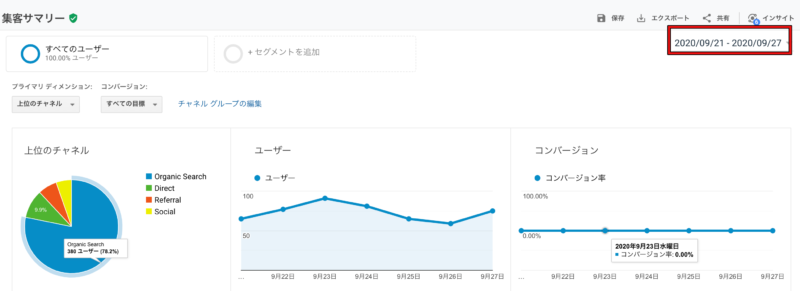
各画面の右上部分に分析期間が表示されます。
この期間を変えることで、分析期間変更することができ、さらに深い分析をすることが可能です。
- 期間ごとのデータを分析できる
- 期間ごとの比較ができる
いろんな期間を指定して、ブログの推移を把握していきましょう。

PV数(ページビュー数)を分析する
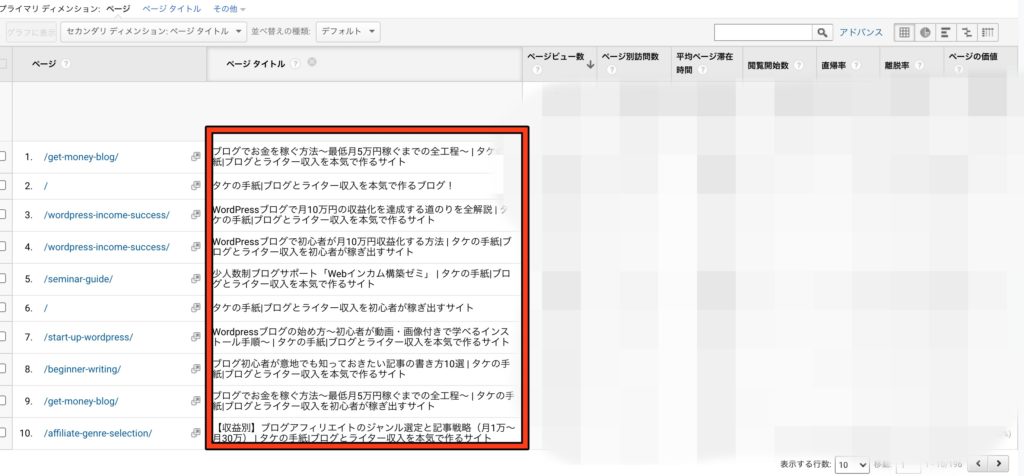
- 行動をクリック
- サイトコンテンツをクリック
- すべてのページをクリック
- ページビュー数をチェック
この操作で、記事ごとのPV数を把握することができます。
「ページタイトル」をクリックするとタイトルが表示され、見やすいです。(上記画像)
PV数を分析する時に大事にすることもまとめましたので、参考にしてみてください。
【PV数分析で大事にしていること】
- どの記事がどれくらいのPV数なのかを把握する(記事ごとの分析が大事)
- リライトの際はPV数が多い記事からリライトしていく
- PV数が集まっている記事の特徴を分析していく
平均ページ滞在時間を長くする
- 行動をクリック
- サイトコンテンツをクリック
- すべてのページをクリック
- ページ滞在時間を確認
先ほどのPV数と同じページで分析することができます。
平均ページ滞在時間は極めて重要な数値で、記事チェックの際の参考にすることが多いです。
平均ページ滞在時間が短い記事は満足度の低い記事だからです。
【平均ページ滞在時間の分析】
- 基本的には長ければ長い方がいい
- 滞在時間が著しく短いページは何が原因なのかチェックする
- 離脱する直前のページの滞在時間はゼロになるので注意
直帰率の分析方法
直帰率もPV数や平均ページ滞在時間と同じページで見れます。
直帰率は他のページへ移動せずに離脱した割合を指し、1ページだけで離脱した人を把握するのに有益です。
そして、その割合を示した数字が「直帰率」。
数値計測方法の細かい決まり関してはキリがないので、ざっくりとした理解で問題ありません。
【直帰率を見る際のポイント】
- 基本的には低い方がいい(アフィリエイトリンクをクリックされるケースはOK)
- 直帰率が高い場合は離脱されないように、内部リンクを貼ったり、記事のコンテンツを強化する
「行動」→「概要」で、サイトの数値をざっくり把握
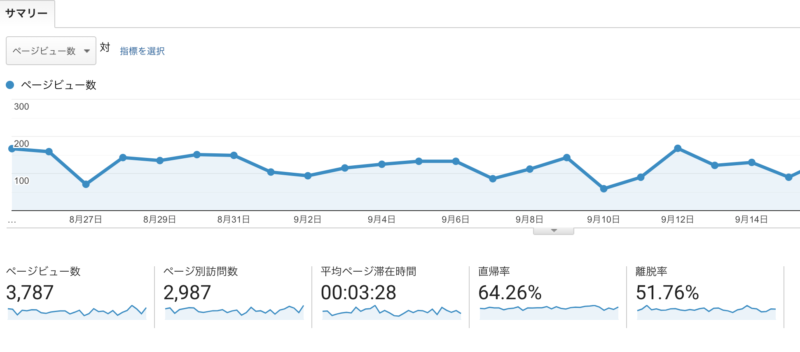
「行動」→「概要」で、サイト全体のPV数やページ滞在時間、直帰率を把握することができます。
この「概要」ではサイト全体の数値がわかりますが、大事なのは1つ1つ記事単位で修正していくことです。
なので、ここで見れる全体的な数値はざっくり把握で、1つ1つの記事の数値を参考にするようにしましょう。
ユーザーフロー
「ユーザー」→「ユーザーフロー」で、ユーザーがどのようにページを遷移しているかがわかります。
読者がサイトをどう回遊しているのか流れで見ることができるので、見ておきたいところです。
アクセスの流れを追いたい時に活用していきましょう!
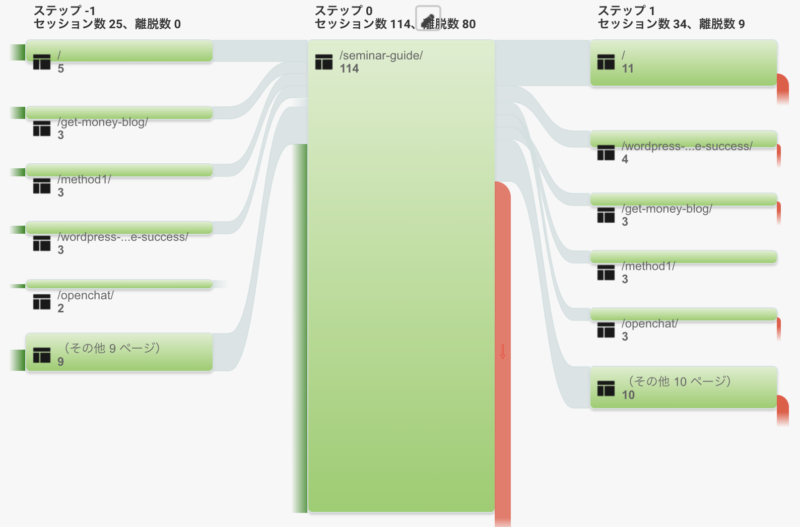
「参照元/メディア」でどこからアクセスがきたか確認
- 集客
- すべてのトラフィック
- 参照元/メディア
で、サイトのアクセス経路がわかります。
検索から流入したのか、SNSから流入したのか、あるいは他の経路から流入したのかを分析したい時に見る数値です。
【参照元/メディアで知っておきたいこと】
- referral:別サイトからのリンク
- organic:検索エンジンからの流入
- direct:ブックマークからの流入
- social:SNSからの流入
Googleアナリティクスでの分析で重要視している指標

ここまででGoogleアナリティクスで見るべき数値を紹介してきました。
ここからは私がサイト運営する上で、重要視している数値を紹介します。
PV数よりも重要視している数値がかなり多いので、ぜひ参考にしてみてください。
ユーザー数とPV数の差
「ユーザー数1でPVも1」
この数字が意味するのは1ページを読んだだけで離脱したということです。
アフィリエイトリンクから離脱した場合は問題ありませんが、検索エンジンに戻ってしまうケースでは大きな問題。
ユーザー数とPV数の差ができるだけ大きいサイトを目指しています。
- 効果的な内部リンクを設置する
- サイドバーやヘッダーを見直す
- コンテンツの充実を図る
ページ滞在時間を長くする
ページ滞在時間はかなり重要な指標です。
この時間が長ければ長いほど、サイトに満足してくれていると考えられます。
具体的に何分以上がいいという基準はありませんが、現状のページ滞在時間より長くしていくことが重要です。
- ページ滞在時間が長い=文章を読んでもらっていると判断できる
- リライトした後に、ページ滞在時間が伸びているかどうかが重要
- 記事内の内容を強化し、内部リンクを適切に貼ることによって強化する
ユーザーフローを把握する(初期にはやらない)
1日100前後のアクセスが取れるようになってきたら、ユーザーフローを把握するようにしていきましょう。
アフィリエイトで大事なのは成約ページに読者を誘導できているかどうかです。
どのような記事が見られているのか把握する上でも、見るようにしましょう。
- アフィリエイト成約ページに誘導できているかをチェック
- 成約ページにうまく誘導できてない場合は内部リンクの位置や記事の内容を見直す
参照元はしっかり確認する
検索エンジンから流入したのか、SNSから流入したのかはチェックしておく必要があります。
そして、流入源ごとの「サイト滞在時間」「直帰率」などの数値もしっかり把握しておくことが大切です。
当サイトのデータは以下の通りです。
- Twitter経由の場合はサイト滞在時間が長い
- ピンタレスト経由のユーザーはサイト滞在時間が短い
- 検索エンジンからの流入は直帰率が高い
ざっくりとこんな感じですが、大事なのは1つ1つの記事を精査していくことです。
サイトの全体像も大事ですが、個別記事をしっかり分析して、改善を積み重ねていきましょう。
まとめ:Googleアナリティクスを分析で他サイトと圧倒的な差がつく

検索上位に表示されているサイトで、Googleアナリティクス分析をしていない人はいないでしょう。
それぐらいサイトの分析は大事なものです。
- サイトはどれくらいの時間見られているのか?
- サイトにはSNS・検索エンジンなど、どこから集客されているのか?
- 直帰率の高いページはどこにあるのか?
Googleアナリティクスではこういったことを分析することができます。
アクセスがない時期に分析する必要はありませんが、アクセスが毎月2000〜3000ぐらい安定してアクセスが取れてきたら分析するようにしましょう。
伸び悩んでいる時に分析すると、一気にブログが伸びることがありますよ。
【ブログをさらに成長させる記事はこちら】
[btn class=”spe2″>ブログトップページ[/btn]

